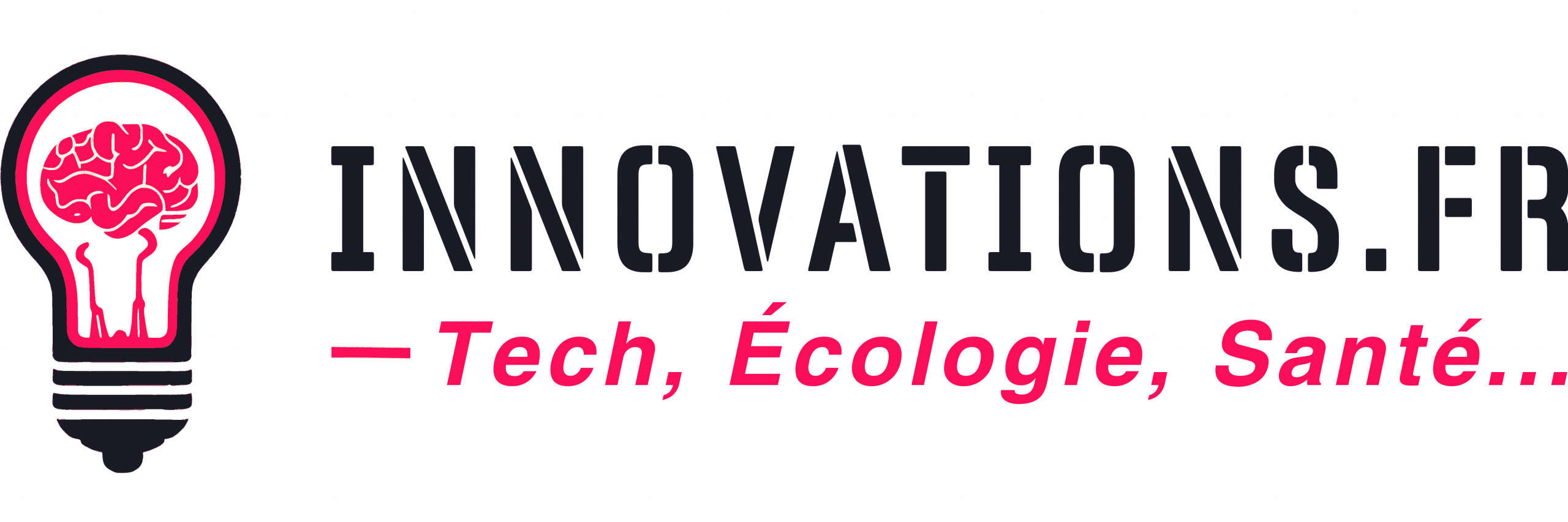Comment désactiver les réactions vidéo sur iPhone et Mac
Vous est-il déjà arrivé de voir des pouces levés ou une pluie de confettis surgir à l'écran lors d'un appel vidéo, juste en bougeant vos mains ? Pas de panique, vous n'êtes pas seul ! Beaucoup pensent qu'il s'agit d'une bizarrerie de Zoom ou WhatsApp. En réalité, c'est une fonctionnalité native d'Apple, intégrée à iOS et macOS. Heureusement, il est très simple de désactiver ces réactions pour éviter toute distraction pendant vos visioconférences professionnelles. Voici comment procéder.
Désactiver les réactions vidéo sur Mac
Lorsque vous êtes en appel vidéo sur votre Mac :
- Cliquez sur l'icône vidéo (caméra verte) dans la barre de menus en haut de l'écran.
- Dans le menu déroulant, cliquez sur "Réactions" pour désactiver les réactions pour tous vos appels.
Notez que vous devez être en cours d'appel vidéo pour accéder à ce réglage. Une fois désactivées, fini les effets surprises pendant vos réunions !
Éteindre les réactions sur iPhone
La manipulation est tout aussi simple sur iPhone :
- Pendant un appel vidéo, ouvrez le Centre de Contrôle.
- Appuyez sur l'onglet vidéo puis sur "réactions" pour couper les effets gestuels.
Depuis iOS 17.4, Apple permet aux développeurs d'apps vidéo tierces de désactiver ces réactions par défaut. Si votre application favorite a implémenté cette option, vous n'aurez peut-être même pas besoin de le faire manuellement.
Rester concentré pendant les visios pro
Dans un contexte où le travail à distance s'est généralisé, maîtriser son environnement pendant les appels vidéo est essentiel pour rester professionnel. Désactiver les réactions automatiques est un bon début pour éviter tout désagrément.
En adaptant les réglages à vos besoins, vous pouvez tirer le meilleur parti des outils de visioconférence, sans subir les fonctionnalités superflues.
N'hésitez pas à explorer les options de vos différentes applications pour personnaliser votre expérience. Avec les bons paramètres, vos échanges à distance n'auront jamais été aussi fluides et focalisés !